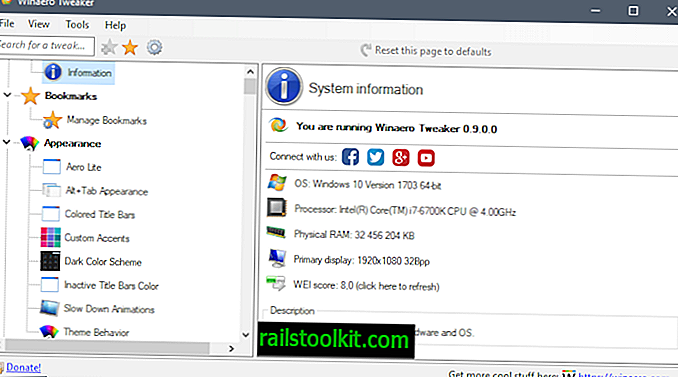Los temas en Windows no han cambiado tanto desde el lanzamiento del sistema operativo Windows 7 de Microsoft.
Todas las versiones de Windows se entregan con una selección de temas entre los que puede cambiar. Microsoft divide los temas en temas regulares y temas de alto contraste, pero eso es todo.
Cada tema puede cambiar el fondo del escritorio, la combinación de colores, los sonidos y el protector de pantalla. Si desea más personalización, primero debe parchear los archivos del sistema para instalar temas completos después.
Estos temas completos pueden cambiar otros elementos de la interfaz, iconos, por ejemplo.
Tema oscuro de alto contraste

Windows 10 no se entrega con un tema oscuro "real". Lo más parecido a eso es el tema negro de alto contraste con el que se envía el sistema operativo, pero el esquema de color que usa es bastante extraño y probablemente no sea del agrado de la mayoría de los usuarios de Windows que desean un tema oscuro.
Dark High Contrast Theme es un nuevo tema para Windows 10 que cambia eso. El tema se puede instalar sin parchear los archivos del sistema. También es un tema de alto contraste, pero que está optimizado específicamente para pintar la mayor parte de la interfaz en colores negros u oscuros.
Si lo desea, es una copia modificada del propio tema negro de alto contraste de Windows 10. Su principal logro es que elimina los colores extraños y los reemplaza en su mayor parte por otros más adecuados.
Puede personalizar el esquema de color cargando C: \ Windows \ System32 \ rundll32.exe% 20shell32.dll, Control_RunDLL% 20desk.cpl, Advanced, @@ Advanced en el Explorador de Windows.

Una cosa que puede querer hacer es cambiar los colores del "texto seleccionado" ya que el negro sobre negro se usa de manera predeterminada. Esto significa que no puede distinguir entre el texto normal y el seleccionado de forma predeterminada después de habilitar el tema Dark High Contrast en su PC.
Simplemente cambie los colores del "texto seleccionado" para modificar eso. También puede cambiar los colores utilizados para mostrar el fondo de la ventana, el texto, los hipervínculos, el texto deshabilitado, el título de la ventana activa o los botones.
El tema muestra la mayoría de los menús y aplicaciones de Windows bien. Sin embargo, puede encontrar algunos problemas de visualización en aplicaciones de terceros.
El esquema de color en Firefox, por ejemplo, puede no ser de su agrado, pero puede usar los controles provistos por el navegador para cambiar eso. Cargue sobre: preferencias # contenido en el navegador y haga clic en el botón de colores para modificar los colores de hipertexto y otros.
Sin embargo, esta no es una opción para todas las aplicaciones o programas.
Palabras de clausura
Dark High Contrast Theme agrega más oscuridad a Windows 10 que cualquier otro tema que no requiera modificación de los archivos del sistema. Si le gusta que su sistema operativo sea oscuro, este es un tema que puede consultar.
Dado que se necesita un clic para habilitar y deshacer cualquier cambio también, es poco lo que puede salir mal si lo prueba.